Làm thế nào để không tính toán (bỏ qua công thức) nếu ô trống trong Excel?
Giả sử chúng ta có một danh sách các sinh viên có ngày sinh của họ trong Excel và chúng ta bắt buộc phải tính tuổi của học sinh. Thông thường, chúng ta có thể áp dụng công thức = (TODAY () - B2) /365.25 để tính tuổi. Tuy nhiên, chúng ta có những độ tuổi vô lý vì ngày sinh của một số học sinh không phải do ngẫu nhiên mà có. Để tránh lỗi, chúng ta không được tính toán hoặc bỏ qua công thức nếu các ô trống trong Excel.
Không tính toán (bỏ qua công thức) nếu ô trống trong Excel
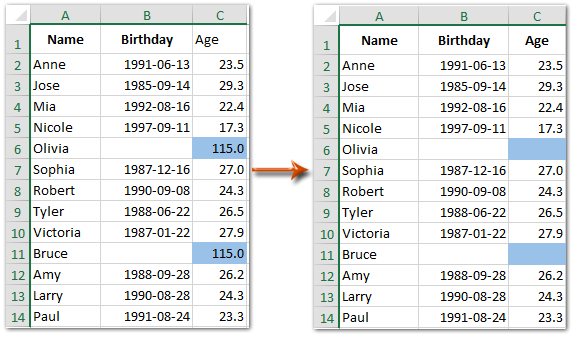
Không tính toán hoặc bỏ qua công thức nếu ô trống trong Excel
Để bỏ qua một công thức hoặc không tính toán nếu ô cụ thể trống trong Excel, chúng ta cần kiểm tra ô cụ thể có trống hay không bằng hàm IF, nếu nó không trống, chúng ta có thể tiếp tục tính toán với công thức ban đầu.
= IF (Ô cụ thể <> "", Công thức gốc, "")
Trong trường hợp của chúng tôi đã thảo luận ở phần đầu, chúng tôi cần nhập = IF (B2 <> "", (TODAY () - B2) /365.25, "") vào Ô C2, sau đó kéo Fill Handle đến phạm vi bạn cần.
Chú thích: Ô B2 có nghĩa là Ô B2 được điền ngày sinh, nếu Ô B2 trống, nó sẽ bỏ qua công thức và trả về trống, nếu Ô B2 được điền vào ngày sinh, nó sẽ trả về tuổi.
Ngoài ra, chúng ta cũng có thể kết hợp hàm IF và công thức gốc như = IF (Ô cụ thể = "", "", "Công thức gốc")và trong trường hợp của chúng tôi, công thức được hiển thị dưới dạng = IF (B2 = "", "", (TODAY () - B2) /365.25).
Demo: Không tính toán (bỏ qua công thức) nếu ô trống trong Excel
Nhập nhanh dấu gạch ngang, văn bản nhất định hoặc NA vào tất cả các ô trống được lựa chọn trong Excel
Kutools cho Excel's Điền vào các ô trống tiện ích có thể giúp bạn nhanh chóng nhập một văn bản nhất định, chẳng hạn như "Cảnh báo" vào tất cả các ô trống trong phạm vi đã chọn chỉ với vài cú nhấp chuột trong Excel.

 Bài viết liên quan
Bài viết liên quan
Làm cách nào để ngăn lưu nếu ô cụ thể bị trống trong Excel?
Làm thế nào để đánh dấu hàng nếu ô chứa văn bản / giá trị / trống trong Excel?
Làm cách nào để sử dụng hàm IF với AND, OR và NOT trong Excel?
Làm thế nào để hiển thị thông báo cảnh báo / cảnh báo nếu các ô trống trong Excel?
Làm cách nào để nhập / hiển thị văn bản hoặc tin nhắn nếu các ô trống trong Excel?
Làm thế nào để xóa các hàng nếu các ô trống trong một danh sách dài trong Excel?
Công cụ năng suất văn phòng tốt nhất
Nâng cao kỹ năng Excel của bạn với Kutools for Excel và trải nghiệm hiệu quả hơn bao giờ hết. Kutools for Excel cung cấp hơn 300 tính năng nâng cao để tăng năng suất và tiết kiệm thời gian. Bấm vào đây để có được tính năng bạn cần nhất...

Tab Office mang lại giao diện Tab cho Office và giúp công việc của bạn trở nên dễ dàng hơn nhiều
- Cho phép chỉnh sửa và đọc theo thẻ trong Word, Excel, PowerPoint, Publisher, Access, Visio và Project.
- Mở và tạo nhiều tài liệu trong các tab mới của cùng một cửa sổ, thay vì trong các cửa sổ mới.
- Tăng 50% năng suất của bạn và giảm hàng trăm cú nhấp chuột cho bạn mỗi ngày!
